Точка входа этого урока
Этот урок представляет тему, не рассматриваемую в предыдущих уроках - слои изображений (Image Layers). Слои изображений представляют собой способ импортирования в Moho изображений из других программ. В связке с Moho можно использовать любое приложение, при помощи которого можно создавать изображения: растровые редакторы, программы трехмерного моделирования, список можно продолжать бесконечно...
Слой изображений в Moho содержит один графический файл, который может быть использован в качестве фона или же совместно с слоем костей для создания персонажа. Растровые и векторные слои в одном проекте можно объединять.
Вы наверно заметили, что изображения, используемые в уроках, не прежставляют собой четкий прямоугольник. Это потому, что они используют альфа-каналы, чтобы отметить части изображения, которые должны быть прозрачными. Мы рекомендуем использовать изображения формата PNG, потому что они поддерживают полную прозрачность альфа-каналов. Для создания изображений с эффектом прозрачности, вам необходимо использовать такую программу, как Adobe Photoshop.
В этом уроке мы начнем с почти законченного проекта под названием "Tutorial 4.1", расположенного в поддиректории "Tutorials/4 - Images" программы. Откройте этот файл в Moho, расскройте слой "Hula Girl" (гавайская девушка) на панели Layers. У вас должно получиться что-то вроде этого:
Точка входа этого урока

Этот проект почти завершен. Единственное чего не хватает - это левая рука
танцовщицы. Добавьте ее, следующим образом: Сначала щелкните по слою "L Arm"
(левая рука) (мы хотим, чтобы новый слой был поверх левой руки). Затем щелкните
по кнопке добавления нового слоя  на
панели слоев, чтобы добавить новый слой. В появившемся диалоговом окне выберите
"Image Layer" (Слой изображения). Moho предложит выбрать файл изображения.
Выберите файл "l_hand.png" из папки уроков Moho. Дважды щелкните на новом слое
и переименуйте его в "L Hand". На этом этапе ваша панель слоев должна выглядеть
примерно так:
на
панели слоев, чтобы добавить новый слой. В появившемся диалоговом окне выберите
"Image Layer" (Слой изображения). Moho предложит выбрать файл изображения.
Выберите файл "l_hand.png" из папки уроков Moho. Дважды щелкните на новом слое
и переименуйте его в "L Hand". На этом этапе ваша панель слоев должна выглядеть
примерно так:
Добавление левой руки.
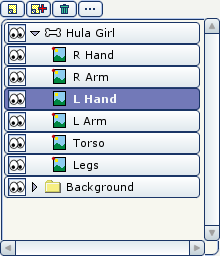
Новые слои изображений всегда появляются в центре рабочего стола, поэтому наша рука требует выравнивания:
Новая рука

Для перемещения руки в нужное место, выберите инструмент перемещения слоя, чтобы перетащить левую руку к левому локтю. Части локтя должны немного находить друг на друга:
Левая рука на месте

Последним шагом будет прикрепление новой части тела к скелету танцовщицы. Выберите инструмент прикрепления слоя к кости, и щелкните на нижней кости руки танцовщицы как показано ниже на рисунке:
Привязывание слоя изображения предплечью .

Все готово! Чтобы увидеть анимацию в действии, нажмите кнопку Play на панели временной шкалы. Конечно же мы пропустили процесс построения и анимирования персонажа, поскольку методы работы со скелетом, которые были рассмотрены в предыдущем уроке, применяются и при работе со слоями изображений
Окончательный результат.